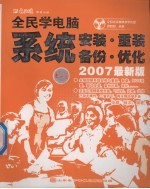
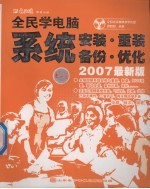
全民学电脑:系统安装·重装 备份·优化 2007最新版PDF电子书下载
- 电子书积分:11 积分如何计算积分?
- 作 者:张威,杨洋编著
- 出 版 社:济南:山东电子音像出版社
- 出版年份:2007
- ISBN:7894810401
- 页数:268 页
第一章 系统安装前的准备 1
1.1 系统安装前的BIOS设置 1
1.1.1 进入BIOS 1
1.1.2 检测光驱、硬盘 2
1.1.3 设置SATA硬盘 2
1.1.4 设置启动顺序 3
1.1.5 保存及退出BIOS 3
1.2 硬盘的分区与管理 4
1.2.1 在DOS下用FDISK进行分区 4
建立主DOS分区 4
建立扩展分区 6
建立逻辑分区 6
设置活动分区 7
执行分区操作 7
1.2.2 用PQMagic进行分区 8
启动PQMagic 8
查看硬盘分区信息 8
建立主分区 9
建立扩展分区 9
设置活动分区 10
执行分区操作 10
删除分区 11
1.2.3 用Windows磁盘管理工具进行分区 12
启动磁盘管理工具 12
建立主分区 13
建立扩展分区 15
建立逻辑分区 16
设置活动分区 17
删除分区 17
1.2.4 用PQMagic对分区进行调整 18
调整现有分区的大小 18
合并分区 19
1.3 磁盘的格式化 20
1.3.1 在DOS下格式化 20
1.3.2 在PQMagic工具中格式化 21
1.3.3 在安装菜单中格式化 22
1.3.4 用Windows磁盘管理工具进行格式化 23
1.4 磁盘分区格式的转换 23
1.4.1 FAT32与NTFS格式的常规转换 24
FAT32转NTFS格式 24
NTFS转换FAT32 25
1.4.2 用PQMagic进行两种格式的互换 26
第二章 Windows 98/2000安装全程图解 26
2.1 安装Windows 98 27
2.1.1 光盘启动安装 27
用安装盘引导安装程序 27
更改操作系统安装路径 29
选择安装的组件 30
设置计算机名和所在国家 31
制做Windows 98启动软盘 32
复制系统文件 32
输入登录用户名 33
输入安装序列号 33
设置系统时间 34
进入Windows 98桌面 34
2.1.2 从硬盘安装 35
复制Window 98安装文件到硬盘中 35
从硬盘启动Windows 98安装程序 36
2.2 安装Windows 2000 37
2.2.1 全新安装Windows 2000 37
启动安装程序 37
设置安装的分区 37
设置用户区域 38
设置用户名 39
设置安装序列号、计算机名和密码 39
设置系统时间、安装网络 40
2.2.2 升级安装 41
2.2.3 全自动安装 42
安装WinRAR解压缩软件 42
启动安装配置程序 42
用安装管理器建立自动安装应答 43
设置自动安装的参数 44
保存自动应答文件 45
执行自动安装 45
2.3 安装系统补丁 46
2.3.1 手动安装 46
手动安装Windows 2000系统补丁包 46
查看Windows 2000 SP4补丁安装情况 47
用Windows 2000在线升级 47
2.3.2 自动更新 49
第三章 Windows XP/2003安装全程图解 49
3.1 安装Windows XP 51
3.1.1 全新安装Windows XP 52
启动安装向导程序 52
设置系统安装位置 52
安装系统文件和系统设备 53
设置区域和语言选项 54
输入用户名和序列号 55
设置计算机名和时间 55
设置网络 56
进行显示的初始化 56
设置自动更新 57
设置网络连接 57
设置用户名 59
3.1.2 升级安装 59
启动安装程序向导 60
检查系统兼容性 60
启动Windows XP安装程序 61
下载更新文件并开始安装 61
3.1.3 全自动安装 62
创建新的自动应答配置文件 62
设置配置文件 63
使用配置文件自动安装系统 64
3.2 安装Windows 2003 64
3.2.1 全新安装 64
启动安装向导程序 65
选择安装的分区 65
设置系统区域和语言 66
输入用户名和安装序列号 66
设置最大连接数和管理员密码 67
设置系统时间和网络 67
进入Windows 2003 68
3.2.2 升级安装 68
启动安装向导程序 68
检查系统兼容性 69
启动Windows 2003安装程序 69
3.3 安装系统补丁 70
3.3.1 手动安装 70
手动安装Windows XP SP2 70
手动安装Windows 2003 SP2 72
使用Windows XP在线更新 72
使用Windows 2003在线更新 73
3.3.2 自动更新 74
开启Windows XP的自动更新功能 74
开启Windows 2003的自动更新功能 76
第四章 Windows Vista安装全程图解 76
4.1 安装前的准备 78
4.1.1 Vista硬件需求 78
4.1.2 兼容性检查 79
下载Windows Vista升级顾问 79
安装Windows Vista升级助手 80
进行兼容性检测 82
4.2 安装Windows Vista 82
4.2.1 全新安装 83
启动安装向导程序 83
输入序列号、选择安装类型 83
设置系统安装分区 84
安装系统文件 85
设置用户名和密码 85
设置自动更新、系统时间 85
进入系统 86
4.2.2 升级安装 87
4.3 安装系统补丁 87
4.3.1 手动进行在线更新 88
4.3.2 查看和卸载更新补丁 89
4.3.3 开启自动更新功能 90
4.4 Windows Vista的优化 91
4.4.1 使用性能测试工具测试电脑硬件 91
4.4.2 高性能电脑的优化 91
让Windows Aero正常显示 92
显示Windows Vista侧边栏 94
应用Windows Vista的高分辨率桌面 95
使硬件随时运行于高效率模式 97
4.4.3 一般配置电脑的优化 98
使用基本图形界面 98
使侧边栏占用更少的系统资源 99
优化桌面区域的显示性能 99
使“开始”菜单打开更迅速 101
减少通知区域的图标 101
提高文件夹打开的速度 102
4.4.4 低配置电脑的优化 103
使用传统桌面提升显示速度 104
关闭所有视觉特效提升显示速度 105
关闭非系统盘的系统还原 105
关闭侧边栏 106
关闭自动运行程序 107
整理磁盘碎片,提高系统性能 108
减少系统功能对系统资源的占用 109
第五章 虚拟机安装与使用全程图解 109
5.1 认识虚拟机 111
5.1.1 虚拟机硬件需求 111
5.1.2 虚拟机软件种类 111
5.2 玩转VMware虚拟机 112
5.2.1 安装VMware 112
获取VMware安装序列号 112
安装Vmware 113
5.2.2 安装Windows 2000虚拟机 114
建立虚拟机文件 115
打开已建立的虚拟机文件 117
使用光驱进行安装 118
使用系统光盘的镜像进行安装 118
设置虚拟机的BIOS 119
在虚拟机中安装操作系统 120
暂停、恢复启动虚拟机 121
5.2.3 给虚拟机添加硬件 121
给虚拟机添加硬盘 122
给虚拟机添加光驱 123
给虚拟机添加网卡 124
5.2.4 安装驱动程序 126
安装VMware Tools 126
卸载VMware Tools 127
5.2.5 虚拟机设置详解 128
开启虚拟机的硬件设置功能 128
设置虚拟机占用的内存 128
设置虚拟机的声卡 129
设置虚拟机CPU的数量 129
在虚拟机运行时设置光驱 130
5.2.6 虚拟机的网络配置详解 130
虚拟机的网络连接方式 130
修改虚拟电脑的网络连接方式 132
5.2.7 设置虚拟机的资源共享 132
5.2.8 设置虚拟机的系统还原 135
建立系统还原点 135
还原系统到上一个还原点 136
选择还原点并进行还原 137
5.3 详解Virtual PC虚拟机 137
5.3.1 安装Virtual PC 137
5.3.2 配置虚拟机安装环境 139
建立新的虚拟机配置文件 139
设置虚拟机使用的操作系统 139
设置虚拟机使用的内存 140
设置虚拟机的硬盘 140
5.3.3 安装Windows 2000虚拟机 141
设置系统安装盘的来源 141
开始安装windows 2000 141
安装过程中暂停、恢复、停止虚拟机 142
5.3.4 安装附加模块 143
安装附加模块 143
卸载附加模块 144
5.3.5 设置虚拟机的全局参数 145
添加硬盘 145
设置网络连接模式 147
5.3.6 设置虚拟机的网络共享 147
5.3.7 设置虚拟机的系统还原 148
第六章 多系统安装全程图解 148
6.1 以Windows 2000为基础安装多系统 150
6.1.1 先装Windows 2000再装Windows XP 150
配置Windows XP安装向导 150
设置Windows XP安装分区 151
6.1.2 先装Windows 2000再装Windows 2003 153
配置Windows 2003安装程序 153
设置Windows 2003安装路径 155
6.1.3 先装Windows 2000再装Windows Vista 156
配置Windows Vista安装程序 156
设置Windows Vista安装分区 157
6.2 以Windows XP为基础安装多系统 158
6.2.1 先装Windows XP再装Windows 2000 158
备份Windows XP的引导文件 159
配置Windows 2000安装程序 160
选择Windows 2000安装分区 161
恢复Windows XP启动文件 161
6.2.2 先装Windows XP再装Windows Vista 162
转换分区格式 162
配置Windows Vista安装程序 163
选择Windows Vista安装分区 164
6.3 以Windows Vista为基础安装多系统 165
6.3.1 先装Windows Vista再装Windows 2000 165
启动Windows 2000安装程序 166
选择Windows 2000安装的分区 166
6.3.2 先装Windows Vista再装Windows XP 167
启动Windows XP安装程序 167
选择Windows XP安装分区 167
6.3.3 恢复Windows Vista启动菜单 169
安装Microsoft.NET Framework 3.0 169
安装VistaBootPRO 170
使用VistaBootPRO恢复启动菜单 171
6.3.4 备份、恢复Windows Vista的启动文件 172
如何备份Windows Vista的启动文件 172
如何恢复Windows Vista的启动文件 172
6.4 Windows与Linux的并存 173
6.4.1 下载红旗Linux 173
6.4.2 全新安装红旗Linux 173
启动安装程序 174
进行分区操作 174
调整安装选项 175
完成系统文件安装 176
6.4.3 在Windows上安装Linux 178
6.4.4 在Linux上安装Windows 178
第七章 驱动程序的安装 178
7.1 查看自己电脑配件的型号 179
7.1.1 通过电脑自带工具查看 179
在Windows 98中用设备管理器查 180
在Windows 2000中用设备管理器查看 180
在Windows XP中用设备管理器查看 181
在Windows 2003中用设备管理器查看 182
在Windows Vista中用设备管理器查看 183
7.1.2 通过第三方软件查看 184
7.2 搜索和下载驱动程序 185
7.2.1 根据设备分类查找驱动 185
7.2.2 根据设备型号搜索驱动 186
7.2.3 下载驱动程序 187
7.3 Windows 2000/XP/2003系统驱动程序的安装 188
7.3.1 主板驱动程序的安装 188
7.3.2 显卡驱动程序的安装 189
7.3.3 声卡驱动程序的安装 191
从驱动光盘中安装驱动程序 191
指定目录安装声卡驱动 191
7.3.4 网卡驱动程序的安装 193
7.3.5 显示器驱动程序的安装 193
7.4 Windows Vista系统驱动程序的安装 195
7.4.1 常规驱动程序的安装 195
使用驱动安装程序安装驱动 195
使用设备管理器安装驱动 196
7.4.2 联网自动安装驱动程序 198
7.5 返回、卸载和更新驱动程序 199
7.5.1 返回驱动程序 199
7.5.2 卸载驱动程序 200
7.5.3 更新驱动程序 201
7.6 备份、恢复驱动程序 202
7.6.1 手动备份驱动程序 202
7.6.2 使用软件备份、还原驱动程序 204
安装驱动精灵 204
使用驱动精灵备份驱动 204
使用驱动精灵还原驱动 205
第八章 多操作系统之间的资源共享 205
8.1 共享系统资源 207
8.1.1 共享“我的文档” 207
8.1.2 共享临时文件夹 208
8.1.3 共享页面文件 210
8.1.4 共享系统字体 213
8.1.5 共享快速启动栏 214
8.2 共享网络资源 216
8.2.1 共享IE缓存 216
8.2.2 共享IE收藏夹 217
8.2.3 共享Cookies文件 218
8.2.4 共享历史记录 219
8.2.5 共享QQ数据 220
8.2.6 共享Outlook邮件数据 221
8.2.7 共享Foxmail地址簿 222
8.3 其他常见共享 223
8.3.1 共享软件 223
8.3.2 共享五笔型输入法手工造词词库 225
8.3.3 共享不同文件系统间的资源 226
在DOS下访问NTFS分区 226
在Windows中访问Linux分区 226
第九章 系统资料的备份与还原 226
9.1 备份重要数据 228
9.1.1 用常规方法备份数据 228
备份“我的文档”中的文件 228
备份“收藏夹”中的网页 229
9.1.2 用系统工具备份数据 230
9.2 恢复备份的数据 233
9.2.1 用常规方法恢复数据 233
还原“我的文档” 233
还原“收藏夹” 234
9.2.2 用系统工具恢复数据 234
9.3 备份系统 237
9.3.1 备份注册表 237
用“注册表编辑器”备份注册表 237
在安全模式下备份注册表 238
9.3.2 备份常用软件 240
备份Outlook邮件 240
备份Foxmail邮件 241
备份QQ聊天记录 241
备份MSN的联系人名单 242
9.3.3 使用还原功能备份系统 243
开启系统还原功能 243
建立系统还原点 244
9.3.4 使用Ghost备份系统 245
使用DOS版的Ghost建立备份系统 245
安装Windows版的Ghost Go 247
使用Windows版的Ghost备份系统 248
9.4 恢复系统 249
9.4.1 恢复注册表 249
9.4.2 恢复常用软件 250
恢复Outlook邮件 250
恢复Foxmail邮件 251
恢复QQ聊天记录 252
恢复MSN的联系人名单 252
9.4.3 使用还原功能恢复系统 253
在Windows中进行还原 253
在命令符中进行还原 254
9.4.4 使用Ghost恢复系统 255
使用DOS版的Ghost进行系统还原 255
使Ghost Go进行系统还原 256
第十章 系统的卸载 257
10.1 系统卸载的准备工作 257
10.1.1 卸载系统的注意事项 257
10.1.2 BIOS的设置 258
禁止BIOS防毒功能 258
关闭多余硬盘 258
关闭BIOS中的系统还原功能 258
10.2 卸载双重系统 259
10.2.1 在Windows 2000中卸载WindowsXP/2003 259
在Windows 2000中卸载Windows XP 259
在Windows 2000中卸载Windows 2003 261
10.2.2 在Windows XP中卸载Windows 2000/2003 261
卸载Windows 2000 261
卸载Windows 2003 262
10.2.3 在Windows 2003中卸载Windows 2000/XP 262
卸载Windows 2000 262
卸载Windows XP 263
10.3 Vista的卸载 263
10.3.1 在装有Windows 2000的电脑中卸载Windows Vista 264
10.3.2 在装有Windows XP的电脑中卸载Windows Vista 265
10.4 卸载Linux操作系统 265
10.4.1 卸载Linux引导信息 265
在DOS中卸载Linux引导信息 265
使用Windows 2000/XP/2003安装光盘卸载Linux引导信息 265
10.4.2 重新获得被Linux占用的磁盘空间 267
- 《中风偏瘫 脑萎缩 痴呆 最新治疗原则与方法》孙作东著 2004
- 《王蒙文集 新版 35 评点《红楼梦》 上》王蒙著 2020
- 《王蒙文集 新版 37 评点《红楼梦》 下》王蒙著 2020
- 《王蒙文集 新版 17 短篇小说 下》王蒙著 2020
- 《王蒙文集 新版 10 这边风景 下》王蒙著 2020
- 《王蒙文集 新版 34 讲说《红楼梦》》王蒙著 2020
- 《王蒙文集 新版 13 中篇小说 上》王蒙著 2020
- 《王蒙文集 新版 22 诗歌 译诗 论李商隐》王蒙著 2020
- 《通用安装工程消耗量定额 TY02-31-2015 第4册 电气设备安装工程》中华人民共和国住房和城乡建设部 2015
- 《王蒙文集 新版 06 踌躇的季节》王蒙著 2020
- 《市政工程基础》杨岚编著 2009
- 《家畜百宝 猪、牛、羊、鸡的综合利用》山西省商业厅组织技术处编著 1959
- 《《道德经》200句》崇贤书院编著 2018
- 《高级英语阅读与听说教程》刘秀梅编著 2019
- 《计算机网络与通信基础》谢雨飞,田启川编著 2019
- 《看图自学吉他弹唱教程》陈飞编著 2019
- 《法语词汇认知联想记忆法》刘莲编著 2020
- 《培智学校义务教育实验教科书教师教学用书 生活适应 二年级 上》人民教育出版社,课程教材研究所,特殊教育课程教材研究中心编著 2019
- 《国家社科基金项目申报规范 技巧与案例 第3版 2020》文传浩,夏宇编著 2019
- 《流体力学》张扬军,彭杰,诸葛伟林编著 2019
- 《电子测量与仪器》人力资源和社会保障部教材办公室组织编写 2009
- 《少儿电子琴入门教程 双色图解版》灌木文化 2019
- 《联考教案1.0 山东模拟试题100例 素描静物》李贺主编 2017
- 《山东梆子》田和灵,叶健,赵艳喜编著 2019
- 《通信电子电路原理及仿真设计》叶建芳 2019
- 《电子应用技术项目教程 第3版》王彰云 2019
- 《中国十大出版家》王震,贺越明著 1991
- 《近代民营出版机构的英语函授教育 以“商务、中华、开明”函授学校为个案 1915年-1946年版》丁伟 2017
- 《中国电子政务发展报告 2018-2019 数字中国战略下的政府管理创新》何毅亭主编 2019
- 《电子管风琴伴奏中外经典合唱曲集》主编;王永刚副主编;宋尧尧陈宏赵雪陈海涛 2019
